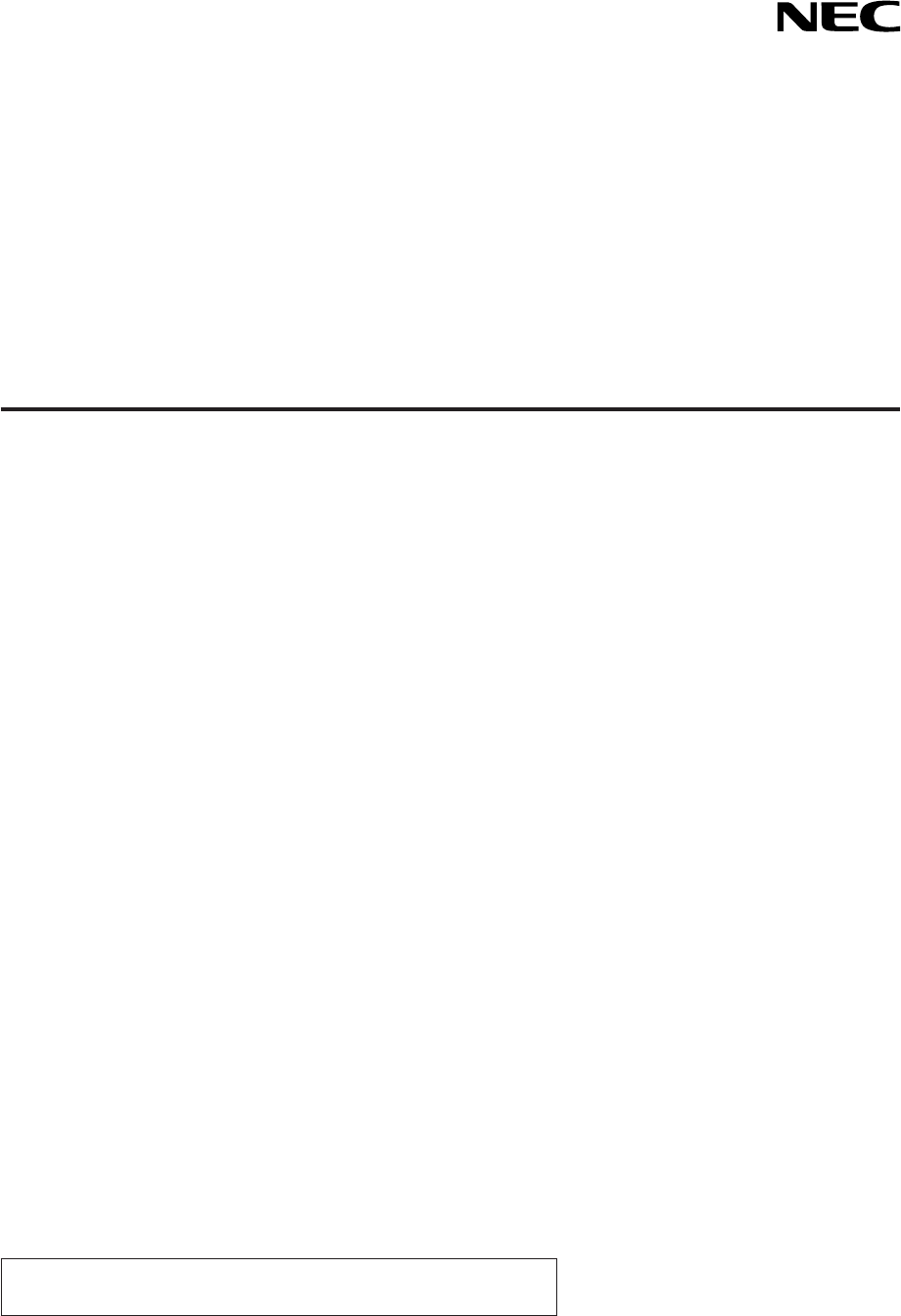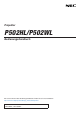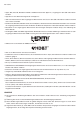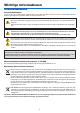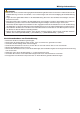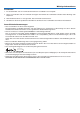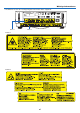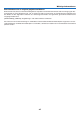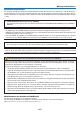Projektor P502HL/P502WL Bedienungshandbuch Die neueste Version des Bedienungshandbuchs finden Sie auf unserer Website. http://www.nec-display.com/dl/en/pj_manual/lineup.html Model No.
Ver.3 9/16 • Apple, Mac, Mac OS, MacBook und iMac sind Warenzeichen der Apple Inc., eingetragen in den USA und anderen Ländern. • App Store ist eine Dienstleistungsmarke von Apple Inc. • IOS ist ein Warenzeichen oder eingetragenes Warenzeichen von Cisco in den USA und anderen Ländern und wird unter Lizenz verwendet. • Bei Microsoft, Windows, Windows Vista, Internet Explorer, .
Wichtige Informationen Sicherheitshinweise Vorsichtsmaßnahmen Lesen Sie dieses Handbuch bitte sorgfältig durch, bevor Sie den NEC-Projektor benutzen, und bewahren Sie das Bedienungshandbuch in greifbarer Nähe als spätere Referenz auf. VORSICHT Zum Ausschalten der Hauptspannung müssen Sie unbedingt den Netzstecker von der Netzsteckdose abziehen. Die Netzsteckdose sollte so nahe wie möglich am Gerät installiert werden und jederzeit leicht zugänglich sein.
Wichtige Informationen Wichtige Sicherheitshinweise Diese Sicherheitshinweise sollen eine lange Lebensdauer Ihres Projektors sicherstellen und vor Feuer und elektrischen Schlägen schützen. Lesen Sie diese Hinweise sorgfältig durch und beachten Sie alle Warnungen. Installation • Den Projektor unter folgenden Bedingungen nicht aufstellen: - Im Freien - auf einem instabilen Handwagen, Gestell oder Tisch. - in der Nähe von Wasser, in Badezimmern oder feuchten Räumen.
Wichtige Informationen Vorsichtsmaßnahmen in Bezug auf Feuer und Elektroschläge • Blockieren Sie nicht die Belüftungsöffnungen des Projektors. Legen Sie auch kein Papier, Tischtuch oder andere weiche Objekte unter den Projektor. Es besteht Brandgefahr. Installieren Sie den Projektor an einem Ort, der über einen ausreichenden Freiraum um ihn verfügt (etwa 100 mm oder mehr für die Lufteintrittsöffnungen, 200 mm oder mehr für die Luftaustrittsöffnungen).
Wichtige Informationen VORSICHT • Achten Sie darauf, nach der Anbringung der Kabelabdeckung die Schrauben festzuziehen. Anderenfalls kann die Kabelabdeckung sich lösen und abfallen, was zu Verletzungen oder einer Beschädigung der Kabelabdeckung führt. • Legen Sie keine gebündelten Kabel in die Kabelabdeckung. Dies kann das Netzkabel beschädigen und einen Brand verursachen. • Beim Verschieben des Projektors die Kabelabdeckung nicht festhalten und keine übermäßige Kraft auf die Kabelabdeckung ausüben.
Wichtige Informationen Lichtmodul 1. Im Gerät befindet sich ein Lichtmodul mit mehreren Laserdioden als Lichtquelle. 2. Diese Laser-Dioden sind im Lichtmodul versiegelt. Der Betrieb des Lichtmoduls erfordert keine Wartung oder Reparatur. 3. Dem Endanwender ist es nicht gestattet, das Lichtmodul auszutauschen. 4. Kontaktieren Sie einen qualifizierten Händler für den Ersatz eines Lichtmoduls und weitere Informationen. Laser Sicherheitswarnungen • Das Lasermodul ist in dieses Gerät eingebaut.
Wichtige Informationen • Die Etiketten sind an der nachfolgend gekennzeichneten Stelle aufgeklebt.
Wichtige Informationen Zum Urheberrecht an original projizierten Bildern: Bitte beachten Sie, dass bei der Verwendung dieses Projektors für kommerzielle Zwecke oder zur Erregung der Aufmerksamkeit an einem öffentlichen Ort, z. B. in einem Café oder in einem Hotel, eine Komprimierung oder Dehnung des Bildes mit den folgenden Funktionen als Verletzung bestehender und gesetzlich geschützter Urheberrechte ausgelegt werden kann. [BILDFORMAT], [TRAPEZ], Vergrößerungs- und andere ähnliche Funktionen.
Wichtige Informationen Stromsteuerungsfunktion Der Projektor verfügt über Stromsteuerungsfunktionen. Um den Stromverbrauch zu reduzieren, sind die Stromsteuerungsfunktionen (1 und 2) werksseitig voreingestellt, wie unten dargestellt. Zur Steuerung des Projektors über ein externes Gerät über ein LAN- oder serielles Kabel verwenden Sie das Bildschirmmenü zum Ändern der Einstellungen 1 und 2. 1.
Inhaltsverzeichnis Wichtige Informationen.......................................................................................... i 1. Einführung...............................................................................................................1 ❶ Lieferumfang....................................................................................................................1 ❷ Einführung in Ihren Projektor.........................................................................................
Inhaltsverzeichnis Überprüfen der Energiespar-Wirkung [CO2-MESSER]...........................................29 ❺ Ungenehmigte Benutzung des Projektors verhindern [SICHERHEIT]..........................30 ❻ Betrachten von 3D-Bildern............................................................................................33 LCD-Shutterbrille (empfohlen).................................................................................33 Schritte zum Ansehen von 3D-Bildern mit dem Projektor....................
Inhaltsverzeichnis Anschluss an den HDMI-Eingang............................................................................78 Anschluss Ihrer Dokumentkamera...........................................................................79 Anschluss an ein verkabeltes LAN..........................................................................80 Anschluss an ein WLAN (optional: NP05LM-Serien)...............................................81 Anschluss an ein HDBaseT-Übertragungsgerät (im Handel erhältlich)......
1. Einführung ❶ Lieferumfang Vergewissern Sie sich, dass der Karton alle aufgeführten Teile enthält. Sollte ein Teil fehlen, wenden Sie sich an Ihren Fachhändler. Bitte bewahren Sie den Originalkarton und das Verpackungsmaterial auf, falls Sie Ihren Projektor einmal versenden müssen.
1. Einführung ❷ Einführung in Ihren Projektor Dieses Kapitel stellt Ihnen Ihren neuen Projektor vor und beschreibt dessen Funktionen und Bedienungselemente.
1. Einführung • CRESTRON ROOMVIEW-kompatibel Dieser Projektor unterstützt CRESTRON ROOMVIEW. Dies erlaubt Ihnen, mehrere an das Netzwerk angeschlossene Geräte über einen Computer oder eine Fernbedienung zu steuern. Stromsparend • 0,15 W (100-130 V AC)/0,36 W (200-240 V AC) im Standby mit Stromspartechnologie Die Auswahl von [NORMAL] für den [STANDBY-MODUS] aus dem Menü kann den Projektor in den StromsparModus versetzen.
1. Einführung ❸ Bezeichnungen der Projektorteile Vorderseite Linsenverstellungsabdeckung (→ Seite 17) Anzeigen (→ Seite 6) Zoom-Hebel (→ Seite 19) Lüftungsschlitze (Einlass) (→ Seite 113) Linse Fokusring (→ Seite 19) Fernbedienungssensor (→ Seite 9) Objektivdeckel Lüftungsschlitze (Einlass) (→ Seite 113) Kippfuß (→ Seite 20) Monauraler Lautsprecher Befestigen des Objektivdeckel-Riemens 1. Führen Sie die Spitze des Riemens in das Objektivdeckel-Montageloch ein und führen Sie den Knoten durch.
1. Einführung Rückseite Fernbedienungssensor (→ Seite 9) Bedienelemente (→ Seite 6) Anschluss für die Kabelabdeckung (links/rechts) Schraubenlöcher (→ Seite 122) WLAN-Abdeckung (→ Seite 81) Lüftungsschlitze (Auslass) Eingebauter Sicherheitsschlitz ( )* Wechselstrom-Eingang Schließen Sie hier den im Lieferumfang enthaltenen dreipoligen Netzkabelstecker an und stecken Sie das andere Ende in eine stromführende Wandsteckdose.
1. Einführung Bedienelemente/Anzeigen 2 3 4 5 1 6 7 8 11 9 1. (NETZSTROM)-Taste (→ Seite 12, 24) 2. NETZSTROM-Anzeige (→ Seite 11, 12, 24, 115) 3. STATUS-Anzeige (→ Seite 115) 4. LICHT-Anzeige (→ Seite 115) 5. ECO-Taste (→ Seite 28) 6. QUELLE-Taste (→ Seite 14) 7. AUTO ADJ.- Taste (→ Seite 23) 8. MENÜ-Taste (→ Seite 37) 9. ▲▼◀▶/Lautstärketasten ◀▶/Trapeztasten (→ Seite 13, 21, 23, 37) 10. EINGABE-Taste (→ Seite 37) 11.
1. Einführung Ausstattung der Anschlussleiste 11 15 10 12 13 7 8 1. COMPUTER IN/Komponenten-Eingangsanschluss (15-poliger Mini-D-Sub) (→ Seite 73, 77, 79) 9 14 3 2 4 6 1 5 14. PC-STEUERUNG [PC-STEUERUNG]-Anschluss (9-poliger D-Sub) (→ Seite 127) Schließen Sie an diesen Anschluss einen PC oder ein Steuersystem an. Dadurch können Sie den Projektor über das serielle Kommunikationsprotokoll steuern.
1. Einführung ❹ Bezeichnung der Teile der Fernbedienung 1 2 5 8 9 11 15 14 18 19 22 23 24 27 33 + 3 4 6 7 10 16 13 12 17 20 21 26 28 25 29 30 31 32 1. Infrarotsender (→ Seite 9) 21. ▲▼◀▶-Taste (→ Seite 37) 2. POWER ON-Taste (→ Seite 12) 22. EINGABE-Taste (→ Seite 37) 3. POWER STANDBY-Taste (→ Seite 24) 23. D-ZOOM (+)(–)-Taste (→ Seite 27) 4. QUELLE-Taste (→ Seite 14) 24. MAUS L-CLICK-Taste* (Diese Taste funktioniert bei dieser Projektorserie nicht) 5. COMPUTER 1-Taste (→ Seite 14) 25.
1. Einführung Einsetzen der Batterie 1. Drücken Sie fest auf die Batterie- 2. Setzen Sie neue Batterien (AAA) 3. Schieben Sie die Batterieabdeabdeckung und schieben Sie sie ckung über die Batterien, bis sie ein. Stellen Sie sicher, dass die ab. einrastet. Verwenden Sie niemals Batteriepole (+/−) richtig ausgeverschiedene Batterietypen oder richtet sind. neue und alte Batterien zusammen. EN OP EN OP Vorsichtsmaßnahmen zur Fernbedienung • • • • • • • • • • Behandeln Sie die Fernbedienung mit Sorgfalt.
2. Bildprojektion (Grundbetrieb) Dieses Kapitel beschreibt das Einschalten des Projektors und das Projizieren eines Bildes auf den Projektionsschirm.
2. Bildprojektion (Grundbetrieb) ❷ Anschluss Ihres Computers/Anschluss des Netzkabels 1. Schließen Sie Ihren Computer an den Projektor an. In diesem Abschnitt wird beschrieben, wie der Projektor normalerweise an einen Computer angeschlossen wird. Informationen über andere Anschlussmöglichkeiten finden Sie unter „5. Installation und Anschlüsse“ auf Seite 73. Schließen Sie das Computerkabel (VGA) an den Anschluss COMPUTER IN und an den 15-poligen Mini-D-SubAnschluss am Computer an.
2. Bildprojektion (Grundbetrieb) ❸ Einschalten des Projektors WARNUNG Der Projektor erzeugt ein starkes Licht. Vergewissern Sie sich beim Einschalten, dass niemand im Projektionsbereichs in das Objektiv schaut. 1. Entfernen Sie den Objektivdeckel. Ziehen Sie mit dem nach oben gedrückten Objektivdeckelverschluss diesen nach vorn und ab. Verschluss 2. Drücken Sie die Taste (NETZSTROM) am Projektorgehäuse oder die Taste POWER ON auf der Fernbedienung.
2. Bildprojektion (Grundbetrieb) Hinweis zum Eröffnungsbildschirm (Menüsprachen-Auswahlbildschirm) Beim ersten Einschalten des Projektors erscheint das Eröffnungsmenü. In diesem Menü haben Sie die Möglichkeit, aus 30 Menüsprachen eine Sprache auszuwählen. Verfahren Sie zum Auswählen einer Menüsprache bitte wie folgt: 1. Verwenden Sie die ▲, ▼, ◀ oder ▶-Taste, um eine der 30 Sprachen aus dem Menü auszuwählen. 2. Drücken Sie die EINGABE-Taste, um die Auswahl auszuführen.
2. Bildprojektion (Grundbetrieb) ❹ Auswahl einer Quelle Auswählen der Computer- oder Videoquelle HINWEIS: Schalten Sie den an den Projektor angeschlossenen Computer oder Videorekorder ein. Automatische Signalerkennung Drücken Sie die Taste QUELLE einmal. Der Projektor sucht nach der verfügbaren Eingangsquelle und zeigt sie an.
2. Bildprojektion (Grundbetrieb) Auswahl der Standardquelle Sie können dies so anpassen, dass es nach jedem Einschalten des Projektors angezeigt wird. 1. Drücken Sie die MENÜ-Taste. Nun wird das Menü angezeigt. 2. Drücken Sie die ▶-Taste zweimal, um [EINRICHTEN] auszuwählen, und die ▼-Taste oder die EINGABE-Taste, um [ALLGEMEINES] auszuwählen. 3. Drücken Sie die ▶-Taste viermal, um [OPTIONEN(2)] auszuwählen. 4.
2. Bildprojektion (Grundbetrieb) ❺ Einstellen der Bildgröße und -position Stellen Sie die Bildgröße und -position mit dem Einstellrad der Linsenverstellung, dem einstellbaren Neigungsfußhebel, dem Zoom-Hebel/Zoom-Ring und dem Fokus-Ring ein. In diesem Kapitel sind die Zeichnungen und Kabel zwecks Klarheit ausgelassen.
2. Bildprojektion (Grundbetrieb) Einstellen der vertikalen Position eines projizierten Bildes (Linsenverstellung) VORSICHT Nehmen Sie die Anpassung vor, wenn Sie hinter oder neben dem Projektor stehen. Einstellen von der Vorderseite aus könnte Ihre Augen dem starken Licht aussetzen und sie dadurch verletzen. 1. Öffnen Sie die Linsenverstellungsabdeckung. Öffnen Sie sie, während der Verschluss der Abdeckung nach vorn gedrückt ist. • Die Linsenverstellungsabdeckung kann nicht abgenommen werden.
2. Bildprojektion (Grundbetrieb) HINWEIS: • Die Einstellräder können um mehr als eine volle Umdrehung gedreht werden, die Projektionsposition kann jedoch nicht über den auf der folgenden Seite angegebenen Bereich hinaus bewegt werden. Drehen Sie die Einstellräder nicht mit Gewalt. Dadurch können die Einstellräder beschädigt werden. • Wenn die Linse in diagonaler Richtung bis zum Maximum versetzt wird, werden die Ränder des Bildschirms dunkel oder schattiert.
2. Bildprojektion (Grundbetrieb) Fokus Verwenden Sie den FOKUS-Ring zum Erzielen der besten Fokusleistung. • Empfehlen Sie, die Fokuseinstellung vorzunehmen, nachdem der Projektor mehr als 30 Minuten lang das TESTMUSTER projiziert hat. Informationen über das TESTMUSTER finden Sie auf der Seite 57. Fokusring Zoom Drehen Sie den Zoom-Hebel im und gegen den Uhrzeigersinn.
2. Bildprojektion (Grundbetrieb) Einstellung der Neigung (Kippfuß) Einstellung der Neigung nach links und rechts. 1. Drehen Sie zum Einstellen den rechten und den linken Kippfuß. Die Kippfüße verlängern und verkürzen sich, wenn sie gedreht werden. Die Höhe des projizierten Bildes wird durch Drehen des linken und rechten Kippfußes eingestellt. Wenn das projizierte Bild gekippt ist, drehen Sie einen der Kippfüße, um das Bild so einzustellen, dass es gerade ist.
2. Bildprojektion (Grundbetrieb) ❻ Korrigieren der Trapezverzerrung [TRAPEZ] Wenn der Projektor nicht genau lotrecht zum Bildschirm steht, tritt eine Trapezverzerrung auf. Um dies zu beheben, können Sie die „Trapez“-Funktion verwenden, eine digitale Technologie, die in der Lage ist, trapezartige Verzerrungen zu korrigieren. Das Ergebnis ist ein klares, rechtwinkliges Bild. Die folgenden Schritte erklären, wie der [TRAPEZ]-Bildschirm aus dem Menü zum Korrigieren der Trapezverzerrungen verwendet wird.
2. Bildprojektion (Grundbetrieb) 4. Drücken Sie die ▲-Taste, um [HORIZONTAL] auszuwählen, und verwenden Sie dann die Taste ◀ oder ▶, um die obere und untere Seite des projizierten Bildes parallel einzustellen. • Korrigieren Sie die horizontale Trapezverzerrung. 5. Wiederholen Sie die Schritte 2 und 4, um die Trapezverzerrung zu korrigieren. 6. Drücken Sie nach dem Abschließen der Trapezkorrektur die VERLASSEN-Taste. Der Trapezbildschirm wird ausgeblendet.
2. Bildprojektion (Grundbetrieb) ❼ Automatische Optimierung des Computersignals Einstellung des Bildes mithilfe von Auto-Einstellung Automatische Optimierung eines Computerbildes. (COMPUTER) Taste AUTO ADJ. betätigen, um das Computerbild automatisch zu optimieren. Diese Einstellung kann erforderlich sein, wenn Sie Ihren Computer das erste Mal anschließen. [Schlechtes Bild] [Normales Bild] HINWEIS: Einige Signale werden möglicherweise erst nach einer Weile oder falsch angezeigt.
2. Bildprojektion (Grundbetrieb) ❾ Ausschalten des Projektors Ausschalten des Projektors: 1. Drücken Sie zunächst die -Taste (NETZSTROM) am Projektorgehäuse oder die STANDBY-Taste auf der Fernbedienung. Die Bestätigungsmeldung wird angezeigt. • Die Bestätigungsmeldung, die angezeigt wird, wenn das Gerät eingeschaltet wird, zeigt die Menge der CO2-Reduzierung in dieser Sitzung an (→ Seite 29). 2. Drücken Sie dann die EINGABE-Taste oder noch einmal die -Taste (NETZSTROM) oder die STANDBY-Taste.
2. Bildprojektion (Grundbetrieb) ❿ Beim Transport des Projektors Vorbereitung: Stellen Sie sicher, dass der Projektor ausgeschaltet ist. 1. Wenn die separat erhältliche Kabelabdeckung angebracht wird, entfernen Sie sie. (→ Seite 122) 2. Ziehen Sie den Netzstecker. 3. Trennen Sie alle sonstigen Kabel ab. • Ziehen Sie den USB-Speicher ab, wenn er an den Projektor angeschlossen ist.
3. Praktische Funktionen ❶ Ausschalten von Bild und Ton Mit der AV-MUTE-Taste können Sie das Bild und den Ton vorübergehend ausschalten. Zum Wiedereinblenden von Bild und Ton drücken Sie die Taste noch einmal. HINWEIS: • Auch wenn das Bild ausgeblendet wird, bleibt das Menü auf dem Bildschirm angezeigt. ❷ Einfrieren eines Bildes Drücken Sie die FREEZE-Taste. Wenn das Bild eines DVD-Players usw. projiziert wird, wechselt das Video zum Standbild.
3. Praktische Funktionen ❸ Vergrößerung eines Bildes Sie können das Bild auf das bis zu Vierfache vergrößern. HINWEIS: • Die maximale Vergrößerung fällt je nach Signal u. U. niedriger aus als das Vierfache. Gehen Sie wie folgt vor: 1. Drücken Sie die D-ZOOM (+)-Taste, um das Bild zu vergrößern. Um das vergrößerte Bild zu verschieben, verwenden Sie die ▲,▼,◀ oder ▶-Taste. 2. Drücken Sie die ▲▼◀▶-Taste. Der Bereich des vergrößerten Bildes wird verschoben 3. Drücken Sie die D-ZOOM (−)-Taste.
3. Praktische Funktionen ❹ Ändern der Eco-Betriebsart/Überprüfung des Energiespareffekts Verwenden des Eco-Modus [ECO-BETRIEBSART] Wenn die [LICHTBETRIEBSART] [ECO-BETRIEBSART] auf [ECO1] oder [ECO2] eingestellt wird, werden die Helligkeit und der Betriebston verringert. Zudem wird der Stromverbrauch verringert und die CO2-Emissionen des Projektors werden verringert.
3. Praktische Funktionen Überprüfen der Energiespar-Wirkung [CO2-MESSER] Diese Funktion zeigt den Energiespareffekt in Bezug auf die CO2-Emissionsreduktion (kg) an, wenn die [ECOBETRIEBSART] des Projektors auf [ECO1] oder [ECO2] gestellt wurde. Diese Funktion wird als [CO2-MESSER] bezeichnet. Es gibt zwei Meldungen: [CO2-REDUZIERUNG GESAMT] und [CO2-REDUZIERUNG-SESSION]. Die Meldung [CO2REDUZIERUNG GESAMT] zeigt die Gesamtmenge der CO2-Emissionsreduktion vom Zeitpunkt der Auslieferung bis jetzt an.
3. Praktische Funktionen ❺ Ungenehmigte Benutzung des Projektors verhindern [SICHERHEIT] Über das Menü lässt sich ein Schlüsselwort für den Projektor festlegen, damit er für Unbefugte nicht verfügbar ist. Nach dem Festlegen des Schlüsselwortes wird beim Einschalten des Projektors der Schlüsselwort-Eingabebildschirm angezeigt. Eine Bildprojektion ist erst nach Eingabe des richtigen Schlüsselwortes möglich. • Die Einstellung [SICHERHEIT] kann nicht über das [RESET] im Menü gelöscht werden.
3. Praktische Funktionen 7. Tippen Sie die gleiche Kombination der ▲▼◀▶-Tasten ein und drücken Sie die EINGABE-Taste. Daraufhin erscheint der Bestätigungsbildschirm. 8. [JA] auswählen und die Taste EINGABE drücken. Damit ist die SICHERHEIT-Funktion aktiviert. Einschalten des Projektors bei aktivierter [SICHERHEIT]: 1. Drücken Sie die NETZSTROM-Taste. Der Projektor wird eingeschaltet und zeigt eine Meldung an, die angibt, dass der Projektor gesperrt ist. 2. Drücken Sie die MENÜ-Taste. 3.
3. Praktische Funktionen Deaktivieren der SICHERHEIT-Funktion: 1. Drücken Sie die MENÜ-Taste. Nun wird das Menü angezeigt. 2. Wählen Sie [EINRICHTEN] → [INSTALLATION] → [SICHERHEIT] aus und drücken Sie die EINGABE-Taste. Das INAKTIV/AKTIV-Menü wird angezeigt. 3. Wählen Sie [INAKTIV] und drücken Sie die EINGABE-Taste. Der SICHERHEITSSCHLÜSSELWORT-Bildschirm wird eingeblendet. 4. Geben Sie das Schlüsselwort ein und drücken Sie die EINGABE-Taste.
3. Praktische Funktionen ❻ Betrachten von 3D-Bildern Der Projektor ermöglicht es dem Nutzer, 3D-Bilder unter Verwendung einer handelsüblichen LCD-Shutterbrille anzusehen. VORSICHT Gesundheitsvorkehrungen Lesen Sie vor dem Gebrauch die Vorsichtsmaßnahmen für den Gesundheitsschutz durch, die Sie in den Bedienungsanleitungen finden können, die Ihrer LCD-Shutterbrille oder Ihren 3D-kompatiblen Inhalten wie DVDs, Videospielen, Videodateien für den Computer o.ä. beiliegen.
3. Praktische Funktionen 3. Drücken Sie die ▽-Taste einmal und drücken Sie dann die ▷-Taste fünfmal. Das [3D]-Menü wird angezeigt 4. Drücken Sie die ▽-Taste, um ein Signal auszuwählen, und drücken Sie die EINGABE-Taste. Der 3D (DETAIL-EINSTELLUNG)-Bildschirm wird angezeigt. 5. Drücken Sie die ▽-Taste, um [BRILLE] auszuwählen, und drücken Sie die EINGABE-Taste. Der Einstellungsbildschirm [BRILLE] wird angezeigt. 6.
3. Praktische Funktionen Um 3D-Bilder anzusehen, siehe Seite 33. Wählen Sie [HDMI1], [HDMI2], [COMPUTER], [VIDEO] oder [HDBaseT].
3. Praktische Funktionen Fehlerbehebung bei der Betrachtung von 3D-Bildern Wenn die Bilder nicht in 3D oder die 3D-Bilder in 2D angezeigt werden, überprüfen Sie die folgende Tabelle. Weitere Informationen finden Sie auch im Benutzerhandbuch, das Ihrem 3D-Inhalt oder der LCD-Shutterbrille beiliegt. Mögliche Ursachen Lösungen • Der von Ihnen wiedergegebene Inhalt ist nicht 3D-kompatibel. • Geben Sie einen Inhalt wieder, der 3D-kompatibel ist. • Der 3D-Modus war für die ausgewählte Quelle ausgeschaltet.
4. Verwendung des Bildschirm-Menüs ❶ Verwendung der Menüs HINWEIS: Das Bildschirm-Menü wird während der Projektion eines bewegten Halbvideobildes möglicherweise nicht richtig angezeigt. 1. Drücken Sie zum Aufrufen des Menüs die MENÜ-Taste auf der Fernbedienung oder am Projektorgehäuse. HINWEIS: Die Befehle wie EINGABE, VERLASSEN, ▲▼, ◀▶ am unteren Bildrand zeigen die Schaltflächen an, die für die Bedienung zur Verfügung stehen. 2.
4. Verwendung des Bildschirm-Menüs Menü-Elemente Registerkarte Schieberegler Volles Dreieck Verfügbare Tasten Quelle Markieren Optionsschaltfläche Funksymbol ECO-Modus-Symbol Menümodus Ausschalt-Timer, verbleibende Zeit Thermometer-Symbol Bedienfeld-Sperrsymbol Menüfenster oder Dialogfelder verfügen normalerweise über die folgenden Elemente: Markieren ����������������������������������������Zeigt das ausgewählte Menü oder die ausgewählte Option an.
4. Verwendung des Bildschirm-Menüs ❷ Liste der Menüoptionen Je nach Eingangsquelle stehen nicht immer alle Menüparameter zur Verfügung. Die unten aufgeführten Menüpunkte befinden sich im erweiterten Menü. Die Markierung (B) wird zu den Punkten im Grundmenü hinzugefügt. Siehe Seite 88 über das APPS-MENÜ. Menüpunkt QUELLE EINST.
4. Verwendung des Bildschirm-Menüs Menüpunkt EINRICHTEN MENÜ INSTALLATION Standard FARBE AKTIV AKTIV AUTO 45 SEK.
4. Verwendung des Bildschirm-Menüs Menüpunkt INFO. RESET * Standard VERWENDUNGSDAUER QUELLE(1) Optionen (B) LICHTBETRIEBSSTUNDEN CO2-REDUZIERUNG GESAMT (B) AUFLÖSUNG HORIZONTALE FREQUENZ VERTIKALE FREQUENZ SYNCH.-TYP SYNCH.
4. Verwendung des Bildschirm-Menüs ❸ Menü-Beschreibungen & Funktionen [QUELLE] HDMI1 und HDMI2 Wählt das HDMI-kompatible Gerät aus, das am Anschluss HDMI 1 IN oder HDMI 2 IN angeschlossen ist. COMPUTER Wählt das Signal des am COMPUTER-Eingangsanschluss angeschlossenen Computers aus. HINWEIS: Wenn ein Komponenten-Eingangssignal am COMPUTER IN-Anschluss anliegt, wählen Sie [COMPUTER]. VIDEO Wählt das Gerät aus, das an Ihrem VIDEO-Eingang angeschlossen ist - Videorekorder, DVD-Player oder Dokumentenkamera.
4. Verwendung des Bildschirm-Menüs ❹ Menü-Beschreibungen & Funktionen [EINST.] [BILD] [VOREINSTELLUNG] Mit dieser Funktion können Sie optimierte Einstellungen für das projizierte Bild auswählen. Sie können hier einen neutralen Farbton für Gelb, Cyan oder Magenta einstellen. Es gibt acht Werksvoreinstellungen, die für verschiedene Bildtypen optimiert wurden. Sie können auch die [DETAILEINSTELLUNG] verwenden, um die Gamma- oder Farbwerte selbst festzulegen.
4. Verwendung des Bildschirm-Menüs [DETAIL-EINSTELLUNG] Speicherung der benutzerdefinierten Einstellungen [REFERENZ] Mit dieser Funktion können Sie Ihre benutzerdefinierten Einstellungen unter [VOREINSTELLUNG 1] bis [VOREINSTELLUNG 8] speichern. Zuerst eine Voreinstellung aus [REFERENZ] wählen, dann [GAMMAKORREKTUR] und [FARBTEMPERATUR] einstellen. HELL. HOCH ���������� Wird für die Verwendung in hell beleuchteten Räumen empfohlen.
4. Verwendung des Bildschirm-Menüs [KONTRAST] Stellt die Intensität des Bildes entsprechend dem eingehenden Signal ein. [HELLIGKEIT] Stellt den Helligkeitspegel oder die Intensität des hinteren Rasters ein. [BILDSCHÄRFE] Steuert die Details des Bildes. [FARBE] Erhöht oder reduziert den Farbsättigungspegel. [FARBTON] Variiert den Farbpegel von +/− Grün bis +/− Blau. Der Rot-Pegel wird als Bezugswert herangezogen.
4. Verwendung des Bildschirm-Menüs [BILD-OPTIONEN] Einstellung des Taktes und der Phase [TAKT/PHASE] Diese Funktion ermöglicht Ihnen die manuelle Einstellung von TAKT und PHASE. TAKT ���������������������� Verwenden Sie diesen Punkt für die Feineinstellung des Computerbildes oder zum Beseitigen von möglicherweise auftretenden Vertikalstreifen. Diese Funktion stellt die Taktfrequenz ein, mit der horizontale Streifen im Bild eliminiert werden.
4. Verwendung des Bildschirm-Menüs Einstellung der Horizontal/Vertikal-Position [HORIZONTAL/VERTIKAL] Stellt die Lage des Bildes horizontal und vertikal ein. - Während der Einstellung von [TAKT] und [PHASE] kann das Bild gestört werden. Hierbei handelt es sich nicht um eine Fehlfunktion. - Die Einstellungen für [TAKT], [PHASE], [HORIZONTAL] und [VERTIKAL] werden für das aktuelle Signal im Speicher gespeichert.
4. Verwendung des Bildschirm-Menüs Bildformat [BILDFORMAT] auswählen Der Begriff „Bildformat“ bezieht sich auf das Verhältnis von Breite zur Höhe des projizierten Bildes. Der Projektor bestimmt automatisch das Eingangssignal und stellt es dann im entsprechenden Bildformat dar. • Die nachfolgende Tabelle zeigt typische Auflösungen und Bildformate, die von den meisten Computern unterstützt werden.
4. Verwendung des Bildschirm-Menüs Beispielbild, wenn das geeignete Bildformat automatisch bestimmt wird [Computersignal] Bildformat des Eingangssignals 4:3 5:4 16:9 15:9 16:10 Beispielbild, wenn das geeignete Bildformat automatisch bestimmt wird [Videosignal] Bildformat des Eingangssignals 4:3 Letterbox Quetschen Beispielbild, wenn das Bildformat automatisch bestimmt wird HINWEIS: Um ein Letterbox-Signal korrekt HINWEIS: Um ein gequetschtes Signal darzustellen, [LETTERBOX] auswählen.
4. Verwendung des Bildschirm-Menüs ❺ Menü-Beschreibungen & Funktionen [EINRICHTEN] [ALLGEMEINES] Korrektur von Trapezverzerrung per Hand [TRAPEZ] Sie können die horizontale oder vertikale Trapezverzerrung manuell korrigieren. Die Korrektur für [HORIZONTAL] und [VERTIKAL] (gleichzeitig einstellbar) kann ausgewählt werden. HINWEIS: • Einige Punkte sind nicht verfügbar, wenn ein bestimmter Punkt ausgewählt wurde. Nicht verfügbare Menüpunkte werden grau dargestellt.
4. Verwendung des Bildschirm-Menüs Verwendung der Wandfarben-Korrektur [WANDFARBE] Diese Funktion ermöglicht eine schnelle anpassungsfähige Farbkorrektur bei Verwendung eines Bildschirmmaterials, dessen Farbe nicht weiß ist. [LICHTBETRIEBSART] Passen Sie bei der Mehrfachanzeige-Projektion die Energiespareinstellungen und die Helligkeit für jeden Projektor an. Für Energiespareinstellungen siehe Seite 28 „4 Ändern der Eco-Betriebsart/Überprüfung des Energiespareffekts“.
4. Verwendung des Bildschirm-Menüs Einstellung des Untertitels [UNTERTITEL] Mit dieser Option werden mehrere Untertitel-Betriebsarten eingestellt, sodass Text auf dem projizierten Video- oder S-Videobild dargestellt werden kann. INAKTIV ����������������� Hiermit wird der Untertitel-Modus deaktiviert. CAPTION 1-4 ��������� Der Text wird überlagert. TEXT 1-4 ���������������� Der Text wird angezeigt.
4. Verwendung des Bildschirm-Menüs [MENÜ] Auswahl der Menüfarbe [FARBAUSWAHL] Sie können zwischen zwei Optionen für die Menüfarbe wählen: FARBE und MONOCHROM. Ein-/Ausschalten der Quellenanzeige [QUELLENANZEIGE] Mit dieser Option wird die Anzeige der Eingangsquellen wie HDMI1, HDMI2, COMPUTER, VIDEO, HDBaseT, APPS oben rechts auf der Leinwand ein- oder ausgeschaltet.
4. Verwendung des Bildschirm-Menüs [INSTALLATION] Auswahl der Projektorausrichtung [AUSRICHTUNG] Diese Funktion richtet Ihr Bild der Projektionsart entsprechend aus. Die Optionen sind: Frontprojektion, Deckenrückprojektion, Rückprojektion und Deckenfrontprojektion.
4. Verwendung des Bildschirm-Menüs Aktivierung der Sicherheitsfunktion [SICHERHEIT] Durch diese Option wird die SICHERHEIT-Funktion ein- oder ausgeschaltet. Eine Bildprojektion ist erst nach Eingabe des richtigen Schlüsselwortes möglich. (→ Seite 30) HINWEIS: Auch wenn [RESET] vom Menü aus durchgeführt wird, bleibt diese Einstellung unbeeinflusst. Auswahl der Übertragungsrate [ÜBERTRAGUNGSRATE] Diese Funktion stellt die Baudrate des PC-Steuerports (9-poliger D-Sub) ein.
4. Verwendung des Bildschirm-Menüs Dem Projektor eine ID zuweisen [STEUER-ID] Sie können mehrere Projektoren separat und unabhängig voneinander mit einer Fernbedienung bedienen, wenn diese mit der Funktion STEUER-ID ausgestattet ist. Wenn Sie allen Projektoren die gleiche ID zuweisen, können Sie bequem alle Projektoren über eine Fernbedienung bedienen. Dazu muss jedem Projektor eine ID-Nummer zugewiesen werden. STEUER-ID-NUMMER ��������Weisen Sie dem Projektor eine Nummer von 1 bis 254 zu.
4. Verwendung des Bildschirm-Menüs Verwenden des Testmusters [TESTMUSTER] Zeigt das Testmuster für die Einstellung der Verzerrung auf der Projektionsfläche und des Fokus zum Zeitpunkt der Einrichtung des Projektors an. Wenn Sie das [TESTMUSTER] im Bildschirmmenü ausgewählt haben, wird das Muster für die Einstellung eingeblendet.
4. Verwendung des Bildschirm-Menüs [OPTIONEN(1)] Gebläsemodus auswählen [GEBLÄSEMODUS] Mit Gebläsemodus können Sie die Geschwindigkeit des internen Kühlventilators einstellen. AUTO ��������������������� Die eingebauten Gebläse laufen automatisch mit einer variablen Geschwindigkeit entsprechend der internen Temperatur. HOCH ��������������������� Die eingebauten Gebläse laufen mit hoher Geschwindigkeit. Wählen Sie diese Option, wenn der Projektor in Höhenlagen ab ca. 1700 Metern oder darüber eingesetzt wird.
4. Verwendung des Bildschirm-Menüs Einstellen von HDMI1, HDMI2 oder HDBaseT [HDMI-EINSTELLUNGEN] Nehmen Sie die Einstellungen für jeden Videopegel vor, wenn Sie HDMI-Geräte und den Ethernet/HDBaseT-Anschluss verbinden. VIDEO-LEVEL �������� Wählen Sie [AUTO] aus, um den Videopegel automatisch zu erkennen.
4. Verwendung des Bildschirm-Menüs [OPTIONEN(2)] Auswahl des Stromsparmodus im [STANDBY-MODUS] Der Projektor verfügt über zwei Standby-Modi: [NORMAL] und [NETZWERK IM STANDBY]. Beim NORMAL-Modus wird der Projektor in eine Betriebsweise umgeschaltet, durch die weniger Strom als im NETZWERK IM STANDBY-Betrieb verbraucht wird.
4. Verwendung des Bildschirm-Menüs Einschalten des Projektors durch Anlegen des Signals [AUT. NETZ. EIN] Befindet sich der Projektor im Standby-Modus, hat ein Computer- oder HDMI-Signal von einem am COMPUTER IN-, HDMI1- oder HDMI2-Eingang angeschlossenen Computer zur Folge, dass der Projektor eingeschaltet und gleichzeitig das Bild projiziert wird. Mit dieser Funktion müssen Sie nicht mehr die NETZSTROM-Taste auf der Fernbedienung oder dem Projektorgehäuse drücken, um den Projektor einzuschalten.
4. Verwendung des Bildschirm-Menüs Auswahl der Standardquelle [WAHL DER STANDARDQUELLE] Sie können den Projektor jederzeit auf einen seiner Standardeingänge einstellen. LETZTE ������������������ Stellt den Projektor immer auf den vorherigen oder letzten aktiven Standardeingang ein, wenn der Projektor eingeschaltet wird. AUTO ��������������������� Sucht nach einer aktiven Quelle in der Reihenfolge [HDMI1] → [HDMI2] → [COMPUTER] → [VIDEO] → [HDBaseT] → [APPS] und zeigt die zuerst gefundene Quelle an.
4. Verwendung des Bildschirm-Menüs [3D] Auswählen des Eingangs, der an eine Quelle von 3D-Bildern angeschlossen ist [HDMI1/HDMI2/COMPUTER/ VIDEO/HDBaseT] [3D] Diese Funktion schaltet den 3D-Modus zwischen AKTIV und INAKTIV für die einzelnen Eingänge um. AKTIV �������������������� Schaltet den 3D-Modus für den ausgewählten Eingang ein.
4. Verwendung des Bildschirm-Menüs [L/R-INVERTIERUNG] Ändern Sie die Einstellung, wenn Sie Schwierigkeiten haben, die 3D-Bilder zu sehen. NICHT INVERTIERT ������Normale Einstellung. INVERTIERT������������������Ändert die Reihenfolge der Anzeige der Bilder für das linke Auge und rechte Auge. HINWEIS: • Wenn [L/R-INVERTIERUNG] nicht betrieben werden kann, wird der Bildschirm [L/R-INVERTIERUNG] nicht angezeigt, wenn die Fernbedienungsvideotaste gedrückt wird.
4. Verwendung des Bildschirm-Menüs ❻ Menü-Beschreibungen & Funktionen [INFO.] Zeigt den Stand des aktuellen Signals und der Lichtmodulbenutzung an. Dieser Menüpunkt ist neun Seiten lang. Folgende Informationen sind enthalten: TIPP: Wenn Sie die HILFE-Taste auf der Fernbedienung drücken, werden die Menüpunkte des [INFO.]-Menüs angezeigt.
4. Verwendung des Bildschirm-Menüs ❼ Menü-Beschreibungen & Funktionen [RESET] Rückstellung auf die Werkseinstellungen [RESET] Die RESET-Funktion ermöglicht Ihnen die Rückstellung der Einstellungen für eine/alle Quelle(n) auf die Werkseinstellungen: [AKTUELLES SIGNAL] Stellt die Einstellungen für das aktuelle Signal auf die Werte der Hersteller-Voreinstellungen zurück.
5. Installation und Anschlüsse ❶ Einrichten der Projektionsfläche und des Projektors Verwenden Sie dies, um sich eine Vorstellung von der Bildschirmgröße bei der Festlegung in einer bestimmten Position zu machen, und darüber, welche Bildschirmgröße Sie benötigen werden und welcher Abstand für die Projizierung der Bilder der gewünschten Größe erforderlich ist. Der Projektionsabstandsbereich, bei dem die Scharfeinstellung möglich ist, beträgt 0,79 m (für ein 30-Modell) bis 14,19 m (für ein 300-Modell).
5.
5.
5. Installation und Anschlüsse Installationsbeispiel auf einem Schreibtisch Das nachfolgende Diagramm zeigt ein Beispiel, wenn der Projektor auf einem Schreibtisch verwendet wird. Horizontale Projektionsposition: Gleicher Abstand nach links und rechts von der Linsenmitte aus Vertikale Projektionsposition: (siehe nachfolgende Tabelle) [P502HL] Bildschirmoberfläche Linsenmitte Unterer Rand des Bildschirms mit 61,6 % V Messung +H Messung -H Ca.
5. Installation und Anschlüsse Linsenverstellbereich Dieser Projektor ist mit einer Linsenverstellfunktion (→ Seite 17) ausgestattet, um die Bildposition mit Reglern anzupassen. Die Linsenverstellung ist innerhalb des unten aufgeführten Bereichs möglich. HINWEIS: • Falls der Linsenversatzbetrag den nachfolgend dargestellten Bereich überschreitet, können unscharfe und schattierte Bereiche um die Enden des projizierten Bildes herum auftreten.
5. Installation und Anschlüsse (Beispiel) Wenn er benutzt wird, um auf einen 150-Zoll-Bildschirm zu projizieren [P502HL] Entsprechend der „Tabelle zu Bildschirmgrößen und -abmessungen“ (→ Seite 70), H = 332,1 cm, V = 186,8 cm. Einstellungsbereich in vertikaler Richtung: Das projizierte Bild kann 0,62 × 186,8 cm ≈ 115 cm nach oben bewegt werden (wenn sich das Objektiv in der mittleren Position befindet).
5. Installation und Anschlüsse ❷ Herstellen der Anschlüsse Anschließen Ihres Computers Computerkabel und HDMI können für den Anschluss an einen Computer verwendet werden. Das HDMI-Kabel wird nicht mit dem Projektor mitgeliefert. Bitte halten Sie ein passendes Kabel für den Anschluss bereit. HINWEIS: Signale durch Plug & Play unterstützt (DDC2) EINGANG HDMI 1 IN digital Ja COMPUTER IN analog Ja HDMI 2 IN digital Ja HDMI-Kabel (nicht im Lieferumfang enthalten) Verwenden Sie ein High-Speed-HDMI®-Kabel.
5. Installation und Anschlüsse HINWEIS: Der Projektor ist nicht mit den videoentschlüsselten Signalen des NEC ISS-6020-Umschalters kompatibel. HINWEIS: Möglicherweise wird ein Bild nicht richtig angezeigt, wenn eine Videoquelle über einen handelsüblichen Bildrasterwandler wiedergegeben wird. Das liegt darin begründet, dass der Projektor in der Standardeinstellung ein Videosignal als Computersignal bearbeitet. Verfahren Sie in einem solchen Fall wie folgt.
5. Installation und Anschlüsse Anschluss eines externen Monitors Sie können einen separaten, externen Monitor an Ihren Projektor anschließen, um sich während der Bildprojektion auf dem Monitor gleichzeitig das analoge Computerbild anzeigen zu lassen. AUDIO OUT MONITOR OUT (COMP.
5. Installation und Anschlüsse Anschluss an einen DVD-Player oder andere AV-Geräte Anschluss an den Video-Eingang VIDEO IN AUDIO IN Audiokabel (nicht im Lieferumfang enthalten) Videokabel (nicht im Lieferumfang enthalten) Audiogerät Audiokabel (nicht im Lieferumfang enthalten) • Nach Einschalten des Projektors die Quellenbezeichnung des jeweiligen Eingangsanschlusses auswählen.
5. Installation und Anschlüsse Anschluss an den Komponenteneingang Anschluss für das Komponentensignal. Das Signal vom Farbunterschiedssignal-Ausgangsanschluss an DVD-Playern (DVD-Videoausgang) und der YPbPr-Ausgangsanschluss am Hi-Vision-Video können projiziert werden. Es wird empfohlen, den Anschluss für den Audioausgang am DVD-Player an die Audiokomponenten anzuschließen.
5. Installation und Anschlüsse Anschluss an den HDMI-Eingang Sie können den HDMI-Ausgang Ihres DVD-Players, Harddisk-Players, Blu-Ray-Players oder Notebooks am HDMI IN-Anschluss Ihres Projektors anschließen. HDMI 1 IN HDMI 2 IN HDMI-Kabel (nicht im Lieferumfang enthalten) Verwenden Sie ein High-Speed-HDMI®-Kabel. Audiokabel (nicht im Lieferumfang enthalten) • Nach Einschalten des Projektors die Quellenbezeichnung des jeweiligen Eingangsanschlusses auswählen.
5. Installation und Anschlüsse Anschluss Ihrer Dokumentkamera Sie können Ihre Dokumentkamera und gedruckten Projektdokumente usw. verbinden. COMPUTER IN VIDEO IN Computerkabel (VGA) (im Lieferumfang enthalten) Name, Position und Richtung der Anschlüsse variieren je nach Kameramodell. Lesen Sie zu weiteren Einzelheiten die Bedienungsanleitung Ihrer Kamera. Videokabel (nicht im Lieferumfang enthalten) • Nach Einschalten des Projektors die Quellenbezeichnung des jeweiligen Eingangsanschlusses auswählen.
5. Installation und Anschlüsse Anschluss an ein verkabeltes LAN Der Projektor ist standardmäßig mit einem Ethernet/HDBaseT-Port (RJ-45) und einem LAN-Port ausgestattet, die eine LAN-Verbindung mit einem LAN-Kabel bieten. Wenn Sie eine LAN-Verbindung verwenden möchten, müssen Sie die Einstellungen für verkabeltes LAN im Projektormenü einrichten. Wählen Sie [EINRICHTEN] → [INSTALLATION] → [NETZWERKEINSTELLUNGEN]. (→ Seite 57). Die Netzwerkeinstellungen können auch aus dem APPS-MENÜ ausgewählt werden.
5. Installation und Anschlüsse Anschluss an ein WLAN (optional: NP05LM-Serien) Mit dem USB-WLAN-Adapter können Sie eine WLAN-Verbindung herstellen. Wenn Sie eine WLAN-Verbindung verwenden möchten, müssen Sie dem Projektor eine IP-Adresse zuweisen. Wichtig: • Wenn Sie den Projektor mit USB-WLAN-Adapter in einem Bereich einsetzen möchten, in dem der Einsatz von WLAN-Geräten verboten ist, ziehen Sie den USB-WLAN-Adapter vom Projektor ab. • Erwerben Sie den für Ihr Land oder Gebiet geeigneten USB-WLAN-Adapter.
5. Installation und Anschlüsse 3. Stecken Sie den WLAN-Adapter in den USB-Port (WLAN) mit der Anzeigeseite nach oben gerichtet ein. • Schieben Sie den WLAN-Adapter langsam nach links und rechts, hoch und runter, prüfen Sie den Einführschlitz, während Sie das Gerät hinein drücken. HINWEIS: Stecken Sie den USB-WLAN-Adapter nicht mit Gewalt in den Anschluss. 4. Bringen Sie die WLAN-Abdeckung an.
5. Installation und Anschlüsse Beispiel eines drahtlosen LAN-Anschlusses Wenn Sie eine LAN-Verbindung verwenden möchten, müssen Sie die Einstellungen für drahtloses LAN im Projektormenü einrichten. Wählen Sie [EINRICHTEN] → [INSTALLATION] → [NETZWERKEINSTELLUNGEN]. (→ Seite 57). Die Netzwerkeinstellungen können auch aus dem APPS-MENÜ ausgewählt werden.
5. Installation und Anschlüsse Anschluss an ein HDBaseT-Übertragungsgerät (im Handel erhältlich) HDBaseT ist ein Anschlussstandard für Heimgeräte, der von der HDBaseT Alliance eingeführt wurde. Verwenden Sie ein im Handel erhältliches LAN-Kabel, um den Ethernet/HDBaseT-Port des Projektors (RJ-45) an ein im Handel erhältliches HDBaseT-Übertragungsgerät anzuschließen.
5. Installation und Anschlüsse HINWEIS: • Bitte verwenden Sie ein Shielded Twisted Pair Kabel (STP) der Kategorie 5e oder höher für das LAN-Kabel (im Handel erhältlich). • Die maximale Übertragungsdistanz über das LAN-Kabel beträgt 100 m. • Bitte verwenden Sie keine andere Übertragungsausrüstung zwischen dem Projektor und dem Übertragungsgerät. Das kann zu einer Verminderung der Bildqualität führen.
5. Installation und Anschlüsse Hochformat-Projektion (vertikale Ausrichtung) Hochformat-Bildschirme von einem Computer können durch Installation des Projektors in vertikaler Ausrichtung projiziert werden. Alle diese Bildschirme wie das Bildschirmmenü werden gegen den Uhrzeigersinn gedreht. Der Projektor ist mit einem Sensor ausgestattet, um den Installationszustand automatisch zu erkennen.
5. Installation und Anschlüsse Konstruktion und Herstellungsbedingungen für den Ständer Bitte beauftragen Sie einen Anbieter für Installationsservice für die Konstruktion und Herstellung des kundenspezifischen Ständers für die Hochformat-Projektion. Bitte stellen Sie sicher, dass Folgendes bei der Konstruktion des Ständers erfüllt wird. 1. Halten Sie einen Abstand von mindestens 100 mm zwischen dem Lufteinlass des Projektors und dem Boden ein. Decken Sie nicht den vorderen Lufteinlass am Projektor ab. 2.
6. APPS-MENÜ ❶ Was können Sie mit dem APPS-MENÜ tun? Es wird verfügbar, um die unten angezeigten erweiterten Funktionen und verschiedene Einstellungen mit dem APPSMENÜ auszuwählen. Zur Anzeige des APPS-MENÜS drücken Sie die APPS-Taste auf der Fernbedienung oder wählen Sie [APPS] als [QUELLE] aus dem Bildschirmmenü aus. INFORMATION Detaillierte Informationen über jede Funktion im APPS-MENÜ sind auf unserer Webseite erklärt. Bitte suchen Sie nach dem Modellnamen Ihres Projektors. http://www.nec-display.
6. APPS-MENÜ VIEWER Dies wird verwendet, um ein gespeichertes Bild oder Video auszuwählen und es vom Projektor zu projizieren. Die drei nachfolgenden Typen können verwendet werden. (1) Projektorspeicher: Bilder und Videos, die vorübergehend im internen Speicher des Projektors gespeichert sind. (2) USB-Speicher: Bilder und Videos, die auf dem an den Projektor angeschlossenen USB-Speicher gespeichert sind.
6. APPS-MENÜ WEBSERVER-FUNKTION WEBSHARING Ohne Verwendung der exklusiven Software ermöglicht es das Teilen von Bildern und Dateien zwischen dem Projektor und den Computern im gleichen Netzwerk durch Zugriff auf den Webserver des Projektors mit dem Webbrowser.
6. APPS-MENÜ WERKZEUGE Nehmen Sie für die verschiedenen Funktionen wie Maus, Programm-Timer, Tag und Zeit, Administratormodus und Standard-APP die Einstellungen vor. MAUS Eine im Handel erhältliche USB-Maus kann für die Bedienung des APPS-MENÜS verwendet werden. Führen Sie die Einrichtung für ihre Verwendung durch.
7. Benutzer-Supportware ❶ Auf der CD-ROM enthaltene Software Namen und Funktionen der Programme im Software-Paket Name des Software-Programms Funktionen Image Express Utility Lite Image Express Utility Lite für Mac • Dies ist ein Software-Programm zur Projizierung Ihres Computer-Bildschirms über das verkabelte/drahtlose Netzwerk. Das Computerkabel (VGA) wird nicht benötigt.
7. Benutzer-Supportware ❷ Projizierung Ihres Computerbildschirmbilds mit dem Projektor über ein LAN (Image Express Utility Lite) Mit Image Express Utility Lite, das auf der beiliegenden NEC-Projektor-CD-ROM enthalten ist, können Sie das Computerbildschirmbild über ein LAN/WLAN an den Projektor senden. Das Programm Image Express Utility Lite ist mit Windows kompatibel. Das Programm Image Express Utility Lite für Mac OS ist mit Mac OS X kompatibel.
7. Benutzer-Supportware Verwendung unter Windows Schritt 1: Installieren Sie Image Express Utility Lite auf dem Computer. HINWEIS: • Zum Installieren oder Deinstallieren des Programms muss das Windows-Benutzerkonto „Administrator“-Rechte haben. • Beenden Sie vor der Installation alle laufenden Programme. Wenn ein anderes Programm ausgeführt wird, wird die Installation u. U. abgebrochen. • Image Express Utility Lite wird auf dem Systemlaufwerk Ihres Computers installiert.
7. Benutzer-Supportware Schritt 2: Schließen Sie den Projektor an ein LAN an. Schließen Sie den Projektor an das LAN an. Folgen Sie dazu den Anleitungen unter „Anschluss an ein verkabeltes LAN“ (→ Seite 80) und „Anschluss an ein WLAN (optional: NP05LM-Serie)“ (→ Seite 81). Schritt 3: Rufen Sie Image Express Utility Lite auf. 1. Klicken Sie unter Windows auf „Start“ → „Alle Programme“ → „NEC Projector UserSupportware“ → „Image Express Utility Lite“ → „Image Express Utility Lite“.
7. Benutzer-Supportware TIPP: Anzeige der Datei „Hilfe“ von Image Express Utility Lite • Anzeigen der Hilfe-Datei der Image Express Utility Lite, während es ausgeführt wird. Klicken Sie auf das [?] (Hilfe)-Symbol im Bedienfenster. Der Hilfebildschirm wird angezeigt. • Anzeigen der Hilfe-Datei des GCT, während es ausgeführt wird. Klicken Sie auf „Hilfe“ → „Hilfe“ im Bearbeitungsfenster. Der Hilfebildschirm wird angezeigt. • Anzeigen der Hilfedatei über das Start-Menü.
7. Benutzer-Supportware Verwendung unter Mac Schritt 1: Installieren Sie Image Express Utility Lite für Mac auf dem Computer 1. Legen Sie die beiliegende NEC-Projektor-CD-ROM in das CD-ROM-Laufwerk Ihres Macs. Das CD-ROM-Symbol wird auf dem Desktop angezeigt. 2. Doppelklicken Sie auf das CD-ROM-Symbol. Das CD-ROM-Fenster wird angezeigt. 3. Doppelklicken Sie auf den Ordner „Mac OS X“. 4. Doppelklicken Sie auf „Image Express Utility Lite.dmg“. Das Fenster „Image Express Utility Lite“ wird angezeigt. 5.
7. Benutzer-Supportware ❸ Projektion eines Bildes aus einem Winkel (Geometric Correction Tool in Image Express Utility Lite) Die Funktion Geometric Correction Tool (GCT) ermöglicht Ihnen, die Verzerrung von Bildern zu korrigieren, selbst wenn diese aus einem Winkel heraus projiziert werden.
7. Benutzer-Supportware 3. Klicken Sie auf die Schaltfläche „OK“. 4. Klicken Sie auf das „ “-Symbol (Projektion) und dann auf die „ “-Schaltfläche (Verlassen). 5. Klicken Sie auf „Ja“. 6. Starten Sie Image Express Utility Lite erneut. 7. Klicken Sie auf das Symbol „ Schaltfläche „ “. “ (Bild) und dann auf die Der Bildschirm „4-point Correction“ wird angezeigt. 8. Klicken Sie auf die Schaltfläche „Start Correction“ und dann auf „Start 4-point Correction“.
7. Benutzer-Supportware 10.Ziehen Sie die gewählte [ • ]-Markierung an den Punkt, den Sie korrigieren möchten, und lassen Sie sie los. • Wenn Sie irgendwo innerhalb des projizierten Bildbereichs klicken, springt die nächstgelegene [ • ]-Markierung zu der Position, an der sich der Mauszeiger befindet. 11.Wiederholen Sie Schritt 9 und 10, um die Verzerrung des projizierten Bildes zu korrigieren. 12.Wenn Sie fertig sind, klicken Sie mit der rechten Maustaste.
7. Benutzer-Supportware ❹ Den Projektor über ein LAN steuern (PC Control Utility Pro 4/ Pro 5) Mit der Dienstprogramm-Software „PC Control Utility Pro 4“ und „PC Control Utility Pro 5“, die auf der beiliegenden NEC-Projektor-CD-ROM enthalten sind, kann der Projektor über ein LAN von einem Computer aus gesteuert werden. Das Programm PC Control Utility Pro 4 ist mit Windows kompatibel. (→ diese Seite) Das Programm PC Control Utility Pro 5 ist mit Mac OS kompatibel.
7. Benutzer-Supportware TIPP: Wenn das Menüfenster nicht angezeigt wird, versuchen Sie Folgendes. Unter Windows 7: 1. Klicken Sie in Windows auf „Start“. 2. Klicken Sie auf „Alle Programme“ → „Zubehör“ → „Ausführen“. 3. Geben Sie den Laufwerksbuchstaben Ihres CD-ROM-Laufwerks (Beispiel: „Q:\“) und „LAUNCHER.EXE“ in „Name“ ein. (Beispiel: Q:\LAUNCHER.EXE) 4. Klicken Sie auf „OK“. Das Menüfenster wird angezeigt. 2 Klicken Sie im Menüfenster auf „PC Control Utility Pro 4“. Die Installation beginnt.
7. Benutzer-Supportware Schritt 2: Schließen Sie den Projektor an ein LAN an. Schließen Sie den Projektor an das LAN an. Folgen Sie dazu den Anleitungen unter „Anschluss an ein verkabeltes LAN“ (→ Seite 80) und „Anschluss an ein WLAN (optional: NP05LM-Serie)“ (→ Seite 81). Schritt 3: Starten Sie PC Control Utility Pro 4 Klicken Sie auf „Start“ → „Alle Programme“ oder „Programme“ → „NEC Projector User Supportware“ → „PC Control Utility Pro 4“ → „PC Control Utility Pro 4“.
7. Benutzer-Supportware Verwendung unter Mac Schritt 1: Installieren Sie PC Control Utility Pro 5 auf dem Computer 1. Legen Sie die beiliegende NEC-Projektor-CD-ROM in das CD-ROM-Laufwerk Ihres Macs. Das CD-ROM-Symbol wird auf dem Desktop angezeigt. 2. Doppelklicken Sie auf das CD-ROM-Symbol. Das CD-ROM-Fenster wird angezeigt. 3. Doppelklicken Sie auf den Ordner „Mac OS X“. 4. Doppelklicken Sie auf „PC Control Utility Pro 5.pkg“. Das Installationsprogramm wird gestartet. 5. Klicken Sie auf „Next“.
7. Benutzer-Supportware TIPP: Deinstallieren eines Softwareprogramms 1. Ziehen Sie den Ordner „PC Control Utility Pro 5“ auf das Papierkorbsymbol. 2. Ziehen Sie die Konfigurationsdatei PC Control Utility Pro 5 auf das Papierkorbsymbol. • Die Konfigurationsdatei von PC Control Utility Pro 5 befindet sich in „/Users//Application Data/NEC Projector User Supportware/PC Control Utility Pro 5“.
7. Benutzer-Supportware ❺ Bedienung des Projektors über das Computerkabel (VGA) (Virtual Remote Tool) Die Verwendung des auf der NEC-Projektor-CD-ROM enthaltenen Dienstprogramms „Virtual Remote Tool“ zeigt den virtuellen Fernbedienungsbildschirm (oder die Werkzeugleiste) auf Ihrem Computerbildschirm an. Dadurch können Sie Funktionen wie das Ein- und Ausschalten des Projektors oder die Signalauswahl über eine Verbindung per Computerkabel (VGA) bzw. serielles Kabel oder über eine LAN-Verbindung ausführen.
7. Benutzer-Supportware HINWEIS: • Wenn [COMPUTER] aus Ihrer Quellenauswahl ausgewählt wird, wird der virtuelle Fernbedienungsbildschirm oder die Werkzeugleiste angezeigt, genauso wie Ihr Computerbildschirm. • Schließen Sie das beiliegende Computerkabel (VGA) direkt an den Anschluss COMPUTER IN und an den Monitorausgang des Computers an, wenn Sie das Virtual Remote Tool verwenden möchten.
7. Benutzer-Supportware 2 Klicken Sie im Menüfenster auf „Install Virtual Remote Tool“. Die Installation beginnt. Wenn die Installation abgeschlossen ist, wird der Begrüßungsbildschirm angezeigt. 3 Klicken Sie auf „Next“. Der Bildschirm „END USER LICENSE AGREEMENT“ wird angezeigt. Lesen Sie sich die „END USER LICENSE AGREEMENT“ sorgfältig durch. 4 Wenn Sie der Lizenzvereinbarung zustimmen, klicken Sie auf „I accept the terms in the license agreement“ und dann auf „Next“.
7. Benutzer-Supportware TIPP: Virtual Remote Tool deinstallieren Vorbereitung: Beenden Sie das Virtual Remote Tool, bevor Sie es deinstallieren. Um das Virtual Remote Tool zu deinstallieren, muss das Windows-Benutzerkonto „Administrator“-Rechte (Windows 8.1, Windows 8, Windows 7 und Windows Vista) oder „Computeradministrator“-Rechte (Windows XP) haben. • Für Windows 8.1, Windows 8, Windows 7 und Windows Vista 1 Klicken Sie auf „Start“ und dann auf „Systemsteuerung“.
7. Benutzer-Supportware Schritt 3: Starten Sie das Virtual Remote Tool Über das Verknüpfungssymbol • Doppelklicken Sie auf das Verknüpfungssymbol auf dem Windows-Desktop. Über das Startmenü • Klicken Sie auf [Start] → [Alle Programme] oder [Programme] → [NEC Projector User Supportware] → [Virtual Remote Tool] → [Virtual Remote Tool]. Wenn das Virtual Remote Tool zum ersten Mal startet, wird das „Easy Setup“-Fenster eingeblendet.
7. Benutzer-Supportware Virtual Remote Tool verlassen 1 Klicken Sie auf das Virtual Remote Tool-Symbol auf der Taskleiste. Das Pop-up-Menü wird angezeigt. 2 Klicken Sie „Verlassen“ an. Das Virtual Remote Tool wird geschlossen. Die Hilfedatei des Virtual Remote Tools ansehen • Die Hilfedatei mithilfe der Taskleiste einblenden 1 Klicken Sie auf das Virtual Remote Tool-Symbol auf der Taskleiste, wenn das Virtual Remote Tool läuft. Das Pop-up-Menü wird angezeigt. 2. Klicken Sie „Hilfe“ an.
7. Benutzer-Supportware ❻ Projizierung von Fotos oder Dokumenten, die auf dem Smartphone gespeichert sind, über ein drahtloses LAN (Wireless Image Utility) Mit der Wireless Image Utility können Sie auf Anschlussgeräten wie Smartphone oder einem Tablet-PC gespeicherte Fotos und Dokumente über das drahtlose LAN zum Projektor übertragen und projizieren.
8. Wartung ❶ Reinigung der Linse • Schalten Sie den Projektor vor der Reinigung aus. • Der Projektor verfügt über eine Kunststofflinse. Verwenden Sie einen im Handel erhältlichen KunststofflinsenReiniger. • Verkratzen oder beschädigen Sie die Linsenoberfläche nicht, da eine Kunststofflinse leicht zu zerkratzen ist. • Verwenden Sie keinen Alkohol und keine Reinigungsflüssigkeit für Glaslinsen, da dadurch die Kunststoffoberfläche der Linse beschädigt wird.
8. Wartung ❷ Reinigung des Gehäuses Schalten Sie vor dem Reinigen den Projektor aus und ziehen Sie das Netzkabel ab. • Wischen Sie den Staub mit einem trockenen, weichen Lappen vom Gehäuse ab. Verwenden Sie bei starken Verschmutzungen ein mildes Reinigungsmittel. • Verwenden Sie niemals scharfe Reinigungs- oder Lösungsmittel wie Alkohol oder Verdünner.
9. Anhang ❶ Fehlersuche Dieses Kapitel hilft Ihnen bei der Beseitigung von Störungen, die bei der Einrichtung oder während des Betriebes Ihres Projektors auftreten können. Anzeige-Meldungen NETZSTROM-Anzeige Anzeigezustand Inaktiv Lampe blinkt Anzeige leuchtet 0,5 Sek. Aktiv, 0,5 Sek. Inaktiv 2,5 Sek. Aktiv, 0,5 Sek.
9. Anhang Überhitzungsschutz Wenn die Projektor-Innentemperatur zu hoch wird, werden die Lichtmodule automatisch ausgeschaltet und die Statusanzeige beginnt zu blinken (2-Zyklus aktiv und INAKTIV). Sollte dies der Fall sein, treffen Sie bitte die folgenden Maßnahmen: • Trennen Sie das Netzkabel ab, nachdem das Kühlgebläse seinen Betrieb gestoppt hat. • Bringen Sie den Projektor in einen kühleren Raum, falls der Raum, in dem Sie Ihre Präsentation durchführen, zu warm sein sollte.
9. Anhang Herkömmliche Störungen & Lösungen (→ „NETZSTROM/STATUS/LICHT-Anzeige“ auf Seite 115.) Störung Überprüfen Sie diese Punkte Schaltet sich nicht ein oder aus • Stellen Sie sicher, dass das Netzkabel eingesteckt und die Netzstromtaste am Projektorgehäuse oder auf der Fernbedienung eingeschaltet ist. (→ Seiten 11, 12) • Überprüfen Sie, ob der Projektor überhitzt ist.
9. Anhang Störung Überprüfen Sie diese Punkte Das Bild läuft vertikal, horizontal oder sowohl vertikal als auch horizontal durch • Überprüfen Sie die Auflösung und Frequenz Ihres Computers. Vergewissern Sie sich, dass die Auflösung, die Sie versuchen anzuzeigen, vom Projektor unterstützt wird. (→ Seite 126) • Stellen Sie das Computerbild manuell mit [HORIZONTAL]/[VERTIKAL] in den [BILD-OPTIONEN] ein.
9. Anhang ❷ Technische Daten Dieser Abschnitt umfasst die technischen Daten zur Leistung des Projektors. Modellname Methode Technische Daten der Hauptteile DMD-Panel Größe Pixel (*1) Projektionslinsen Zoom Fokus Linsenverstellung Lichtquelle Optisches Gerät NP-P502HL 1 Chip DLP-Typ 0,65" (Bildformat: 16:9) 2.073.600 (1920 Punkte × 1080 Zeilen) F = 2,0, f = 18,2–31,1 mm Manuell (Zoomverhältnis = 1,7) Manuell H: ±25 %, V: +62 %, −0 % NP-P502WL 0,65" (Bildformat: 16:10) 1.024.
9. Anhang Modellname 3D-SYNCH.
9.
9. Anhang ❹ Anbringen der optionalen Kabelabdeckung (NP08CV) Bringen Sie nach Beendigung der Anschlüsse die mitgelieferte Kabelabdeckung an, um die Kabel ordnungsgemäß zu verbergen. VORSICHT: • Achten Sie darauf, nach der Anbringung der Kabelabdeckung die Schrauben festzuziehen. Anderenfalls kann die Kabelabdeckung sich lösen und abfallen, was zu Verletzungen oder einer Beschädigung der Kabelabdeckung führt. • Legen Sie keine gebündelten Kabel in die Kabelabdeckung.
9. Anhang Abnehmen der Kabelabdeckung 1. Lösen Sie die Schrauben der Kabelabdeckung, bis sich der Kreuzschlitzschraubendreher frei dreht. • Beim Aufhängen an der Decke die Kabelabdeckung so halten, dass sie nicht herunterfällt. • Die Schrauben können nicht entfernt werden. 2. Nehmen Sie die Kabelabdeckung ab. (1) Drehen Sie etwas nach unten, damit sich die Klaue aus der Nut des Projektors löst. (2) Schieben Sie nach unten, damit sich die Klaue an der Abdeckungskante aus der Nut des Projektors löst.
9. Anhang ❺ Zuordnung der Stifte und Signalbezeichnungen der Hauptanschlüsse COMPUTER IN-Anschluss (15 poliger Mini-D-Sub) Anschluss und Signalpegel jedes Stifts 6 11 12 13 14 15 7 8 9 10 1 2 3 4 5 Signalpegel Videosignal: 0,7 Vp-p (Analog) Sync.-Signal: TTL-Pegel Stift-Nr.
9. Anhang Ethernet/HDBaseT/LAN-Port (RJ-45) 1 2 3 4 5 6 7 8 Stift-Nr. 1 2 3 4 5 6 7 8 Signal TxD+/HDBT0+ TxD−/HDBT0− RxD+/HDBT1+ Verbindung trennen/HDBT2+ Verbindung trennen/HDBT2− RxD−/HDBT1− Verbindung trennen/HDBT3+ Verbindung trennen/HDBT3− Stift-Nr. 1 2 3 4 VBUS D− D+ Erdung USB-Anschluss (Typ A) 1 2 3 4 Signal PC-STEUERUNG-Port (9-poliger D-Sub) 9 5 8 4 7 3 6 2 1 Kommunikationsprotokoll Stift-Nr.
9.
9.
9. Anhang ❽ Aktualisierung der Software Laden Sie mit dem Webbrowser auf einem Computer die aktualisierte Software für den Projektor von unserer Webseite herunter und installieren Sie sie über die verkabelte LAN-Verbindung auf dem Projektor. HINWEIS: • Der exklusive Webbrowser zum Aktualisieren der Software ist der Internet Explorer 11. • Bevor Sie die Software-Aktualisierung durchführen, verbinden Sie auf jeden Fall den Computer mit dem Projektor über das LANKabel.
9. Anhang HINWEIS: • Achten Sie während der Software-Aktualisierung auf Folgendes: - Schalten Sie die Stromversorgung für den Projektor nicht aus. - Laden Sie die Seite nicht neu oder verschieben Sie sie nicht. - Schließen Sie die Webseite nicht. • Wenn die Software-Aktualisierung korrekt beendet ist, wird Folgendes angezeigt: 1. UPLOADING THE UPDATE FILE: COMPLETED 2. CHECKING THE UPDATE FILE: COMPLETED 3. WRITING IN THE UPDATE FILE: COMPLETED 4. COMPLETE UPDATING: PLEASE REBOOT. 9.
9. Anhang ❾ Checkliste für die Fehlersuche Bevor Sie Ihren Fachhändler oder einen Kundendienst kontaktieren, sollten Sie zunächst anhand der nachfolgenden Liste prüfen, ob eine Reparatur wirklich erforderlich ist. Beziehen Sie sich auch auf das Kapitel „Fehlersuche“ in Ihrem Bedienungshandbuch. Die nachfolgende Checkliste erleichtert uns die Behebung Ihres Problems erheblich. * Drucken Sie diese und die folgende Seite für die Überprüfung aus.
9. Anhang Bitte geben Sie in dem unten dafür vorgesehenen Feld eine detaillierte Störungsbeschreibung. Informationen über die Anwendung und die Umgebung, in der Ihr Projektor verwendet wird Projektor Aufstellungsumgebung Modellnummer: Bildschirmgröße: Serien-Nr.
9. Anhang ❿ TCO-Zertifizierung Einige Modelle dieser Produktfamilie sind TCO-zertifiziert. Alle TCO-zertifizierten Modelle haben das TCO-Zeichen auf dem Kennzeichnungsschild (auf der Unterseite des Produkts). Besuchen Sie unsere Webseite unter http://www. nec-display.com/ap/en_projector/tco/index.
9. Anhang ⓫ REGISTRIEREN SIE IHREN PROJEKTOR! (für Einwohner in den USA, Kanada und Mexiko) Bitte nehmen Sie sich Zeit, um Ihren neuen Projektor registrieren zu lassen. Dies wird Ihre eingeschränkte Garantie auf Ersatzteile und Reparatur und das InstaCare-Serviceprogramm aktivieren. Besuchen Sie uns im Internet unter www.necdisplay.com, klicken Sie auf support center/register product und schicken Sie Ihr komplettes Formular online ab.
© NEC Display Solutions, Ltd.